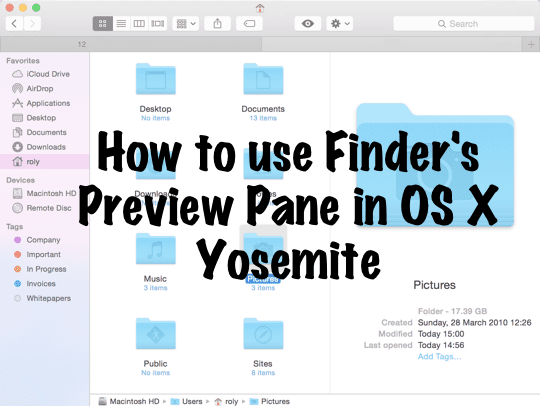
OS X Yosemite, Peržiūros sritis „Finder“ patobulinta taip, kad dabar ją galima naudoti bet kuriame iš įvairių „vaizdų“, pvz., piktogramos rodinyje, sąrašo rodinyje, stulpelio rodinyje arba viršelio sraute.
Dėl to „Finder“ tapo dar naudingesnė, nes tai reiškia, kad failų ir aplankų informacija gali būti greita išnagrinėti bet kokiu režimu, todėl jūsų darbo eiga ir bendras „Finder“ naudojimas yra daug informatyvesnis ir supaprastinta.
Štai mūsų trumpas peržiūros naudojimo OS X Yosemite vadovas.
Turinys
- Peržiūros srities naudojimas
-
Susijęs
- Susiję įrašai:
Peržiūros srities naudojimas
Pirmiausia atidarykite Finder iš doko arba tiesiog iškelkite vieną iš atidarytų Finder langų.
Jei dar nepakeitėte jokių nustatymų, daugumos žmonių ieškiklio langas atrodys gana įprastai, būtent taip:
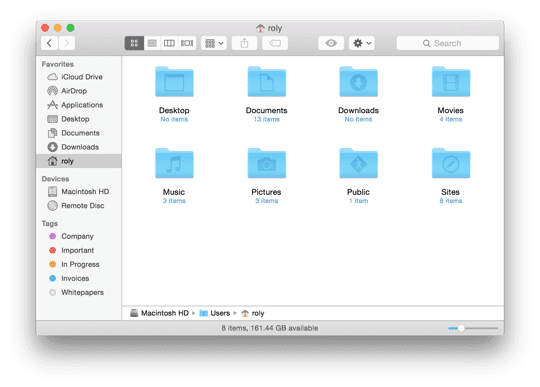
Norėdami perjungti režimus, galite naudoti bet kurią viršutinėje eilutėje esančią piktogramą. Pavyzdžiui, kai kurie žmonės renkasi piktogramų rodinį, o kiti renkasi stulpelių arba sąrašo rodinį, kuris yra patogesnis, jei daug naršote tarp aplankų.
Toliau eikite į Žiūrėti meniu ir pasirinkite Rodyti peržiūrą kad įgalintumėte peržiūrą šiuo metu atidarytame lange. Atkreipkite dėmesį, kad tai tik turi įtakos šiuo metu pasirinktam Finder langui, o ne daugiau. Kitaip tariant, jei atidarysite keletą kitų „Finder“ langų, jie nebus paveikti.
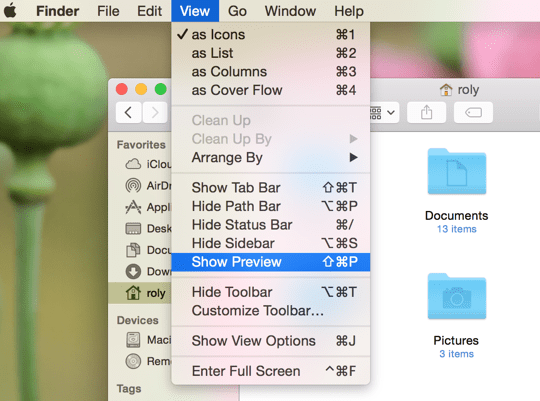
Taip pat galite naudoti spartųjį klavišą (SHIFT + komandą + P), o tai tikrai puiku, jei norite tik retkarčiais naudoti peržiūros režimą arba greitai jį išjungti / įjungti.
Dabar turėjo atsirasti peržiūros sritis (žr. toliau pateiktą ekrano kopiją) ir rodyti įvairią informaciją apie pasirinktą elementą, nesvarbu, ar tai failas, ar aplankas.
Informacijos rodymas priklauso nuo paties elemento – pavyzdžiui, paveikslėliams rodomi vaizdo matmenys, bet kad ir koks būtų failo tipas, Sukurta, Modifikuota ir Paskutinį kartą atidaryta taip pat rodomi laukai, taip pat failo pavadinimas ir tipas – šiuo atveju tai tik JPEG vaizdas, vadinamas „kitten“.
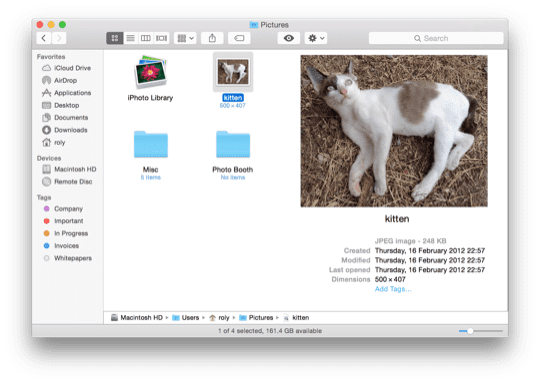
Jei pasirinksite kito tipo elementą, pvz., aplanką, matysite ir atitinkamą informaciją, tačiau aplankų atveju – tik tris jau minėtus laukus. Tačiau taip pat galite pridėti žymų tiesiai į peržiūros sritį, suteikdami šiek tiek daugiau lankstumo, kaip jas naudoti ir tvarkyti.
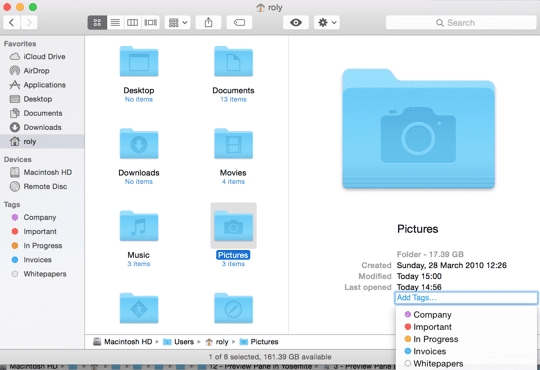
Tai tikrai viskas, ką reikia naudoti peržiūros srityje OS X Yosemite. Tai maža, bet neįtikėtinai naudinga funkcija, jei ne visada norite naudoti Tarpo klavišas norėdami peržiūrėti failus, bet verčiau juos peržiūrėsite „Finder“ našlyje.
Susijęs
Jei norite sužinoti, kaip peržiūrėti vaizdus GIF / Photoshop formatais, peržiūrėkite mūsų ankstesnis straipsnis. Vaizdo dydžius taip pat galite reguliuoti tiesiogiai aprašytoje Peržiūroje čia.
Rolandas Banksas jau daugiau nei dešimtmetį aistringai domisi „Apple“. Savo karjerą jis pradėjo „British Telecom“ tyrimų skyriuje, kurdamas bendradarbiaujančias virtualios realybės aplinkas, prieš tapdamas vaizdo įrašų srautinio perdavimo specialistu 3 JK, kur padėjo paleisti pirmuosius pasaulyje mobiliuosius vaizdo įrašus paslaugos.
Rolandas prieš 4 metus persikėlė į Aziją, kur rašo apie savo aistrą viskam, kas Apple.